“今天本来养足精神,打算和word来一场酣畅淋漓的交流,结果发现自己的文档打不开,这是怎么回事呢?Word文件突然打不开了怎么办?希望大家能够帮助我解决问题,非常感谢!”
Word文档是我们工作中必不可少的文字处理工具,自己之前辛辛苦苦编辑的文章无法打开,让汗水付诸东流。对于我们,不管是工作进度还是工作心态都是一个不小的打击。Word文档不能打开怎么办?如果你也遇上Word文档打不开的文件,看看我汇总的4个方法,我们一起来讨论一下最佳的解决方案吧。

方法一:利用word的文件修复功能恢复Word文档
发现自己之前编辑的Word文档无法正常打开时,我们可能会感到有些慌张。Word文档打不开的时候,先向Word软件本身求助是个不错的注意。Word文档不能打开怎么办?如果是某一个文档无法正常显示,但是软件可以启动的话,我们可以点击左上角的【文件】,点击列表上的【打开】,就能看见【恢复未保存的文档】按钮啦。
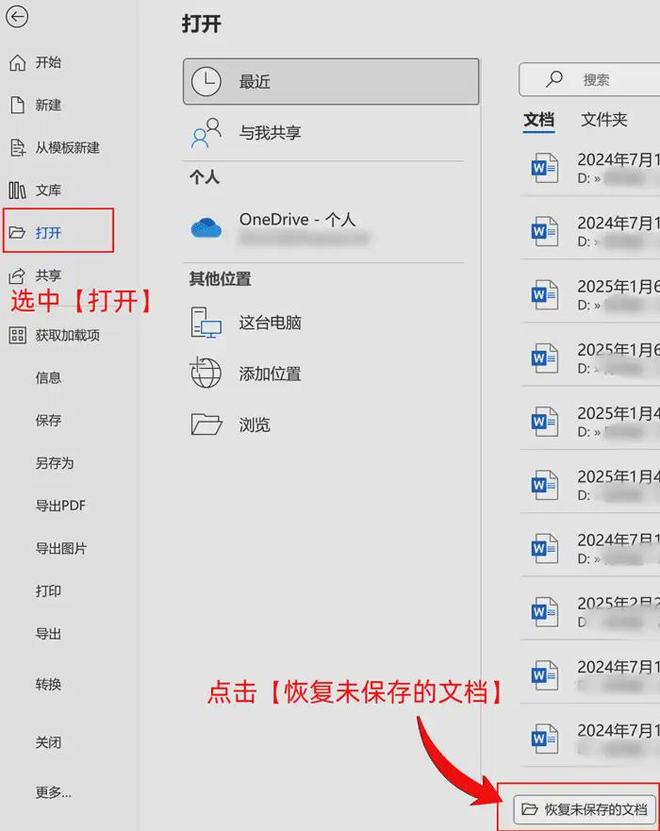
方法二:将文件的默认打开方式改为Word文档
如果发现点开自己的Word文档,打开的却是另一个编辑文件,这种情况下,Word文档打不开怎么办?Word文档打不开怎么解决?我们可以查看一下文件的默认打开方式是不是被更改了。具体查看的操作方式如下:
鼠标右键按下目标文档,在列表中点击【属性】,在【打开方式】上检查是否为Word软件,如不是可以按下旁边的【更改】按钮修改。
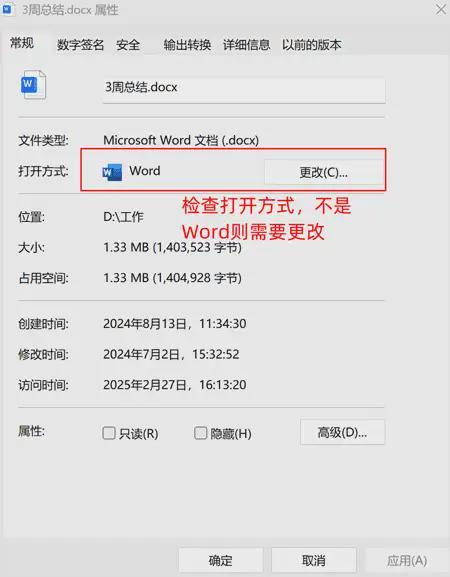
方法三:检查Word文档的文件扩展名
Word文档打不开,还可能是因为文档本身的扩展名错误,导致电脑无法正确读取文件。Word文件突然打不开了怎么办?我们可以在文件资源管理器中点击【查看】,切换为【详细信息】的模式,能够帮助用户检查文件的扩展名。
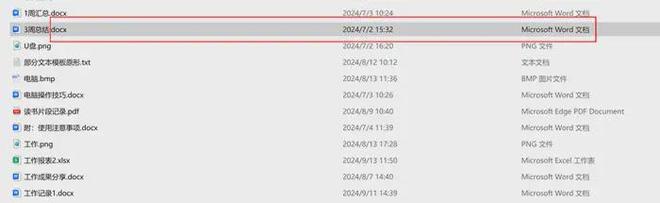
方法四:检查Word是否需要更新
Word文件突然打不开了怎么办?有时候,Word文档无法正常启动运行,也可能是软件的版本过低,和现在的电脑系统不兼容,这种情况我们就需要检查Word软件的版本。Word文档打不开怎么办?检查更新的操作如下:
打开Word文档,在左上角点击【文件】,在列表的最下面点击【更多】,单击【账户】。
点击【更新选项】查看软件版本,并选择是否需要更新。
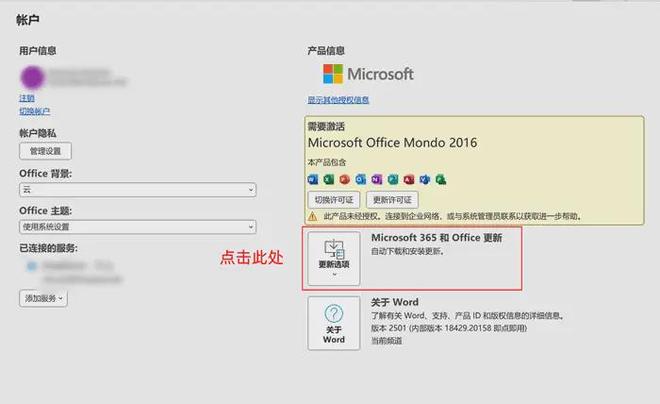
以为打不开的Word文档没救了,误删怎么办?
总有心急的小伙伴,在Word文档出现问题的时候,选择“眼不见心为静”的方法,直接将文件进行删除操作。但是意识到这份文件还有救的时候,它还能够回到我们的身边进行修复吗?数据蛙恢复专家回答说:“可以。”
数据蛙恢复专家作为一款功能强大的电脑数据恢复软件,操作简单,对新用户十分友好。选择使用数据蛙恢复专家,将会给用户一段轻松愉悦的数据恢复体验。我们如果只需要扫描恢复Word文档,这款软件高效的筛选功能能够让用户轻松找到目标文件。具体操作方法介绍如下:
步骤1:打开数据蛙恢复专家,在软件的上方选择【文档】,下方则选择丢失文件的位置,记得选择完毕后再点击【扫描】;
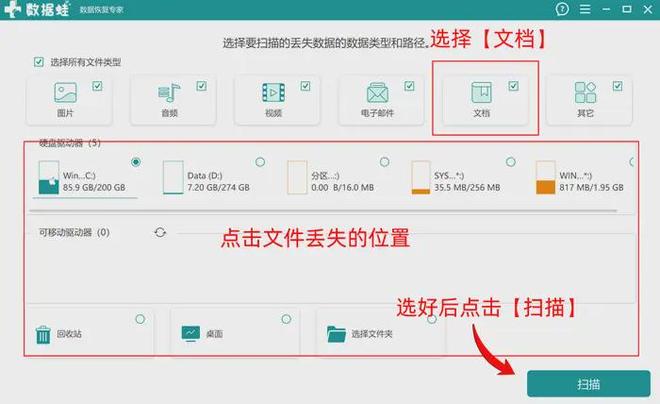
步骤2:在软件扫描结束后,选择需要恢复的文件,点击【导出】;最后在弹窗中选出新的存放位置即可。
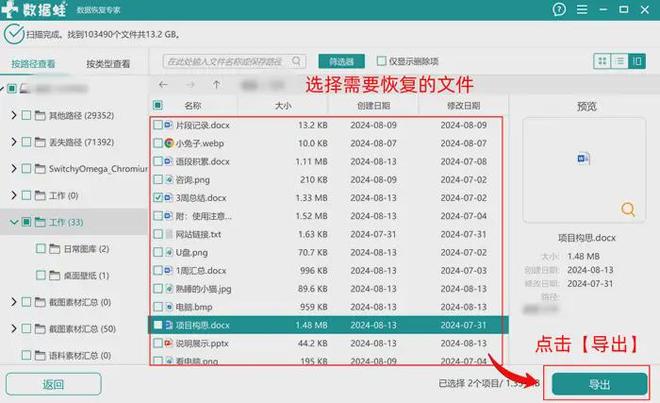
最后,小编分享完4个Word文档打不开的解决方法后,还是要像老妈子一样再三叮嘱,将文件找回或修复成功后,务必记得将文件进行备份。最好是养好定时进行重要数据备份习惯,这样也能更为安心。Word文件突然打不开了怎么办?期待留下你的经验和见解,一起讨论。
